- Centro de ayuda
- Contenido & Aspecto
- Configuración de la página de inicio
- Configurar el menú
Configurar el menú
Anne-Sophie F
-Actualizado el jueves, 14 de septiembre de 2023
PrestaShop le permite personalizar el menú de su tienda. ¡Averigüe cómo!
Para acceder a: Módulos > Gestores de módulos > Menú principal
¿Cuál es el menú?
El menú de navegación proporciona acceso al contenido principal de un sitio web a través de un conjunto de enlaces que redirigen a los usuarios a las distintas páginas del sitio web. En una tienda en línea, suele estar accesible en la parte superior de la página de inicio y enumera las categorías de productos.
¿Dónde puede personalizar el menú de su tienda?
En el back office de su tienda PrestaShop, se puede acceder desde un módulo incluido llamado "Menú principal", que se encuentra en la página Módulos > Gestor de módulos. Una vez que haya encontrado el módulo en la lista, haga clic en "Configurar" para acceder a la página de configuración.
¿Cómo configuro el menú?
El panel de control del menú tiene este aspecto:
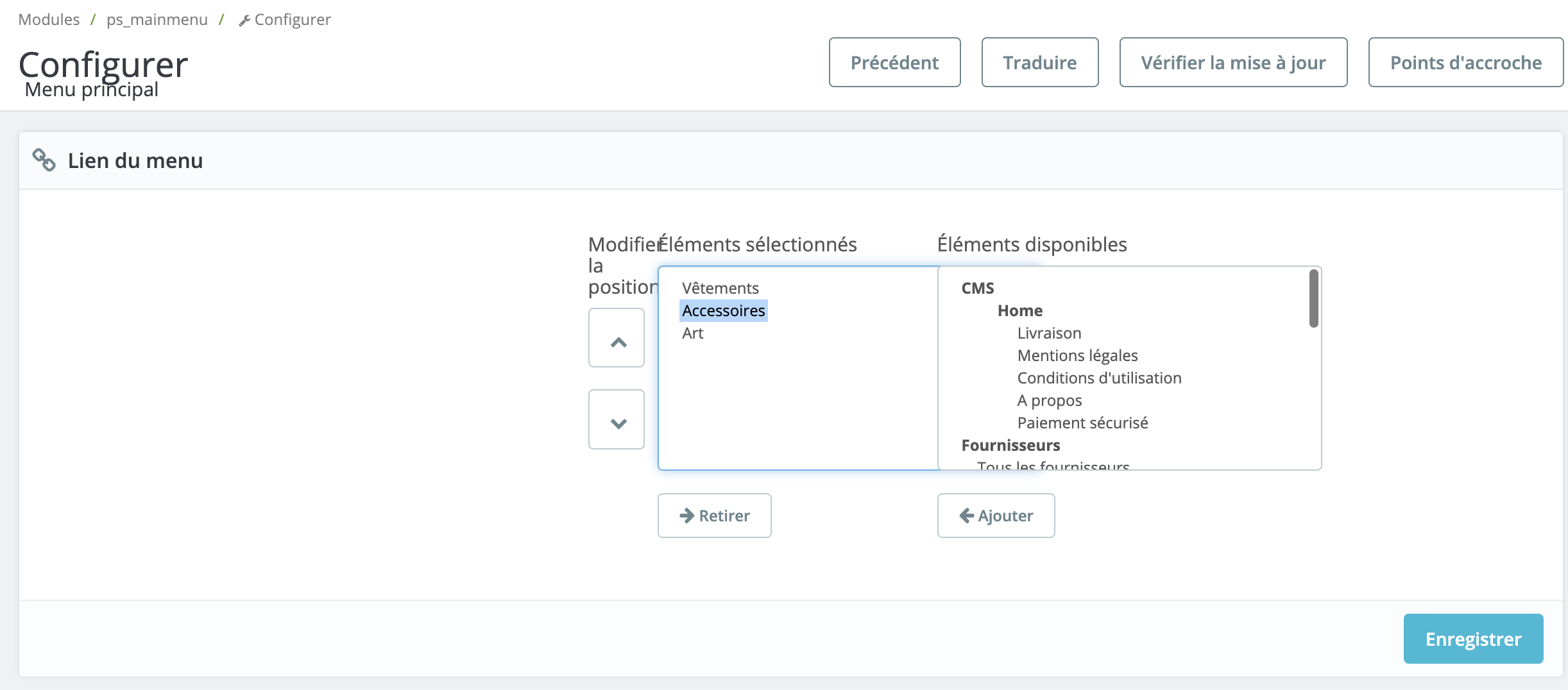
Los elementos seleccionados son los que aparecen en su menú.
Los elementos disponibles son los que puede elegir para incluir en su menú: entrega, categorías, productos, etc.
Para añadir un elemento a su menú, selecciónelo de la lista de elementos disponibles y haga clic en "Añadir". Haga lo mismo con todas las páginas que desee añadir. Las categorías infantiles se añaden automáticamente al menú. No es necesario añadirlos de nuevo, a menos que desee que aparezcan en la barra de menús.
| 💡 Para reorganizar el orden de visualización, puede seleccionar un elemento en el bloque de la izquierda y desplazarlo hacia arriba o hacia abajo con las flechas. |
¿Cómo añado enlaces a páginas internas?
También puede añadir enlaces a páginas de su sitio que no estén incluidas en la lista. La página de contacto, por ejemplo.
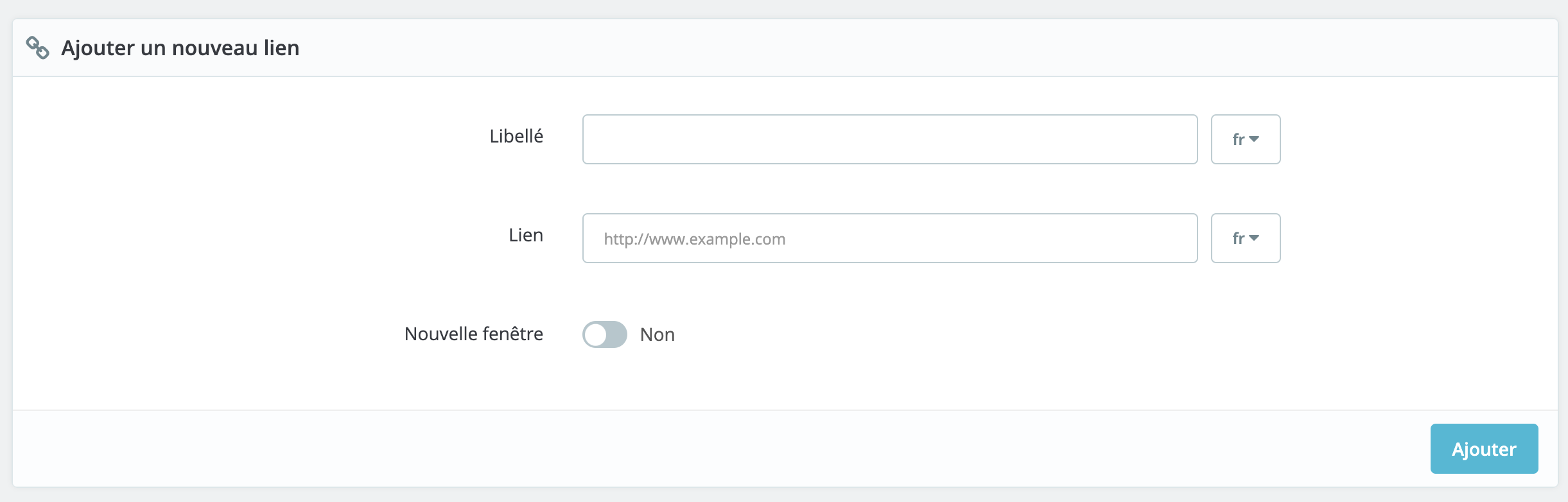
Es muy sencillo: en el cuadro "Añadir un nuevo enlace", que aparece debajo del cuadro "Enlace de menú", añada el enlace a la página que desea integrar.
En el campo "Etiqueta", introduzca el nombre que desea dar a esta página en su menú.
Active "Nueva ventana" si desea que el enlace se abra en una ventana nueva.
| 💡 Le recomendamos que seleccione "Nueva ventana" si su enlace es externo. Si su enlace va a una página de su tienda, puede mantenerla abierta desde la misma ventana del navegador. |
Pulse "Añadir" para guardar. Su enlace aparece ahora en el bloque de artículos disponibles. Pulse sobre él para añadirlo a la lista de elementos seleccionados.
¿Cómo añado enlaces a páginas externas?
El procedimiento es exactamente el mismo que para añadir enlaces a páginas internas.
⚠️Este artículo ha sido traducido por un programa de traducción automática. En caso de duda, consulte el artículo en francés o inglés.
Compartir